研究発表や論文に欠かせない科学イラストですが、でも「どこから始めればいいの?」と迷う人は多いはず。そんなときにおすすめなのが、最近話題になるAIベースの画像生成ツールNano Bananaです。この記事では、Nano Bananaを使って科学イラストをすばやく作成する方法をまとめました。
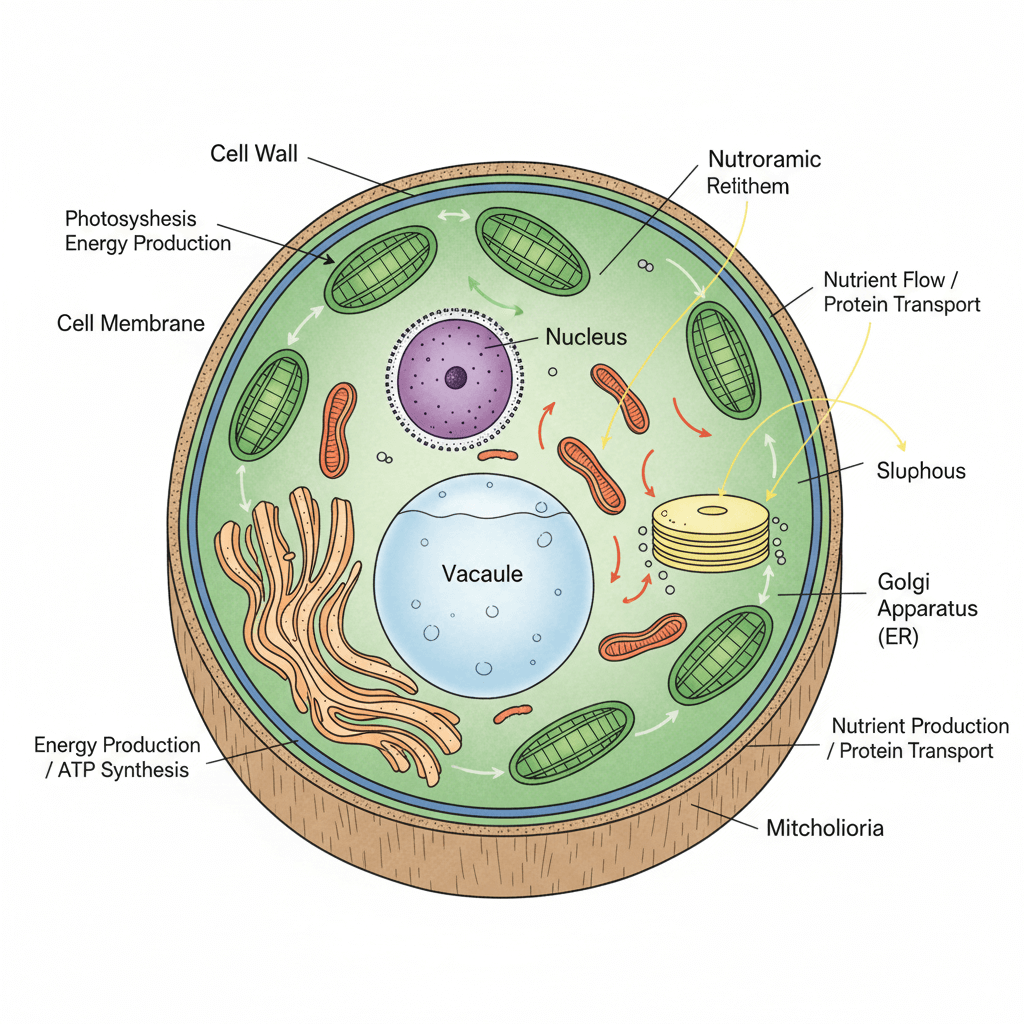
Nano Bananaで作成した細胞の図解
1. Nano Bananaへのアクセス方法
Nano Bananaは複数のプラットフォームで利用可能です。自分の環境や用途に合わせて選びましょう。
- Google AI Studio:インストール不要で、ブラウザから ai.studio/bananaにアクセスするだけ。
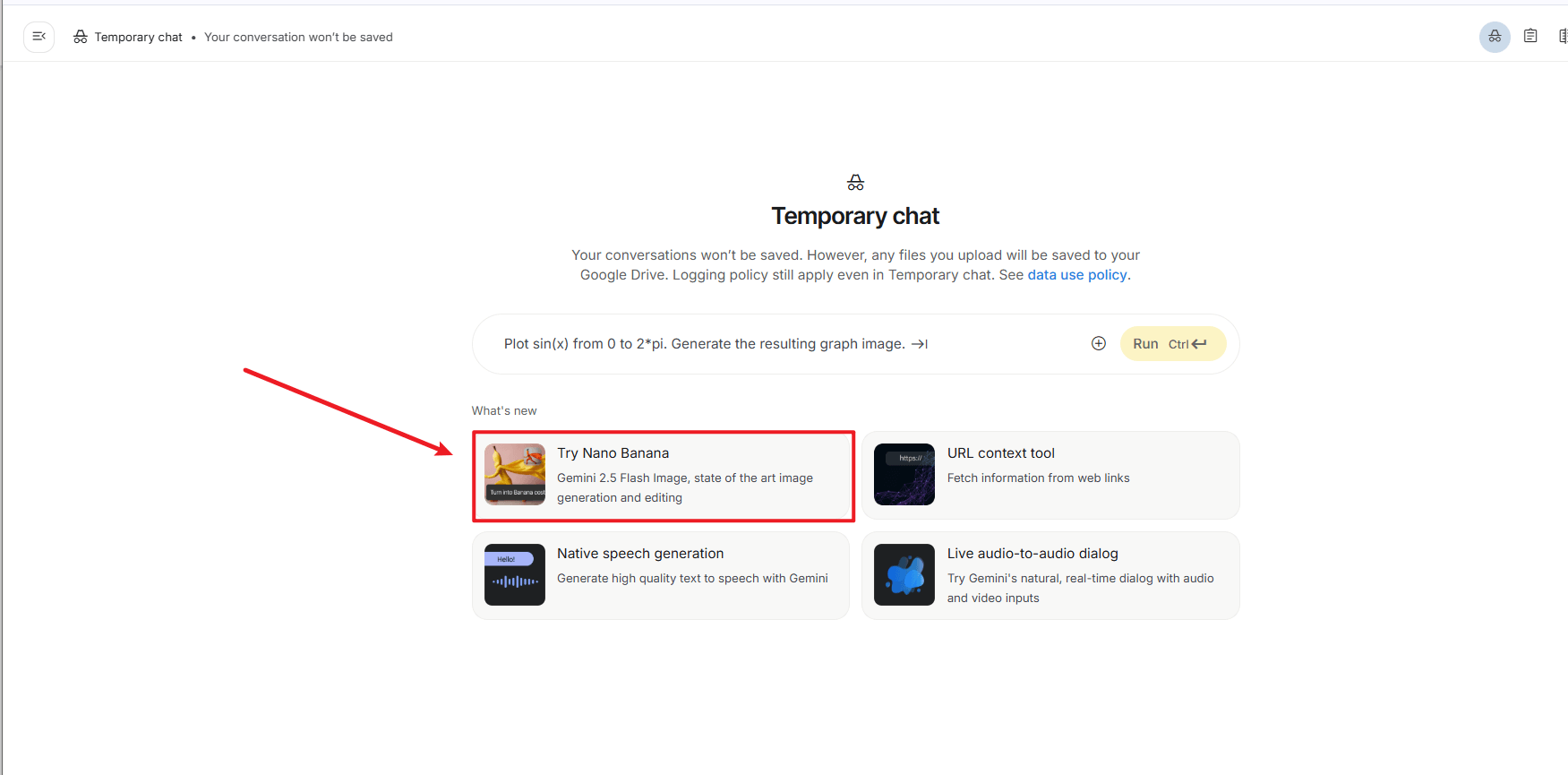
- Gemini:入力欄の下にツール「画像を生成」でNano Bananaを活用可能。
- EdrawMax:AI搭載の多機能作図ソフト。生成後の更なる編集に向いている。
- LobeHub:ローカル環境で使いたい人向け。柔軟な制御が可能。
- Vertex AI:API連携が強力で、研究ワークフローに組み込みたい開発者に最適。
2. Nano Bananaの基本機能
Nano Bananaには科学イラスト作成に役立つ機能が揃っています。
| 機能 | 説明 |
|---|---|
| テキスト生成画像(Text-to-Image) | テキスト入力から 高品質な画像を自動生成 |
| 多画像合成(Image Fusion) | 複数の画像を組み合わせ、 新しいシーンを作り出せる |
| スタイル変換(Style Transfer) | 別の画像の雰囲気を取り込むことで、 統一感のある図を作成 |
| 高精細なテキストレンダリング(High-Fidelity Text Rendering) | 図表やポスターに適した、 読みやすく整った文字画像を生成 |
3. 事例:Nano Bananaで植物の細胞図を描いてみる
ここではNano Bananaを使って植物細胞の科学イラストを描く流れを紹介します。
Step1. プロンプト作成
よい科学イラストを得るためには、プロンプト(指示文)の工夫が大事です。コツをまとめしました。
- 場面を詳しく描写する:単なるキーワード列挙ではなく、欲しいイメージを具体的に
- 条件を明確に:色調、スタイル、注釈の有無などを指示する
- 段階的に調整:初回が理想通りでなくても、少しずつ修正
- 英語推奨:英語で指示すると精度が高い。英語が苦手ならGeminiに依頼してリライト可能
- ネガティブプロンプト:欲しくない要素(例:装飾過多、ぼやけた線)を明示する
例として、Geminiに渡す日本語プロンプト
「注釈付きの植物細胞図を生成し、スタイルはシンプルで配色は落ち着いたトーンとし、生物学分野に適用できるようにしてください。このプロンプトを充実させ、英語で出力し、ネガティブキーワードも含めてください。」
するとGeminiから以下の英語プロンプトをもらいました:
Generate a high-resolution scientific illustration of a plant cell mechanism. Include labeled organelles such as the cell wall, cell membrane, nucleus, chloroplasts, mitochondria, vacuole, endoplasmic reticulum, and Golgi apparatus. Show arrows indicating the flow of nutrients, energy production, and photosynthesis processes. Use a clear and educational style suitable for textbooks or research presentations, with distinct colors for each organelle, clean labels, and a simple white or light background.
Do not include any artistic effects, blurry textures, unnecessary decorations, 3D shading, gradients, watermarks, or cartoon-like elements. Avoid unrealistic proportions, messy arrow directions, or overlapping labels. The illustration should remain precise, clean, and professional.
Step2. Nano Bananaで科学イラストを生成
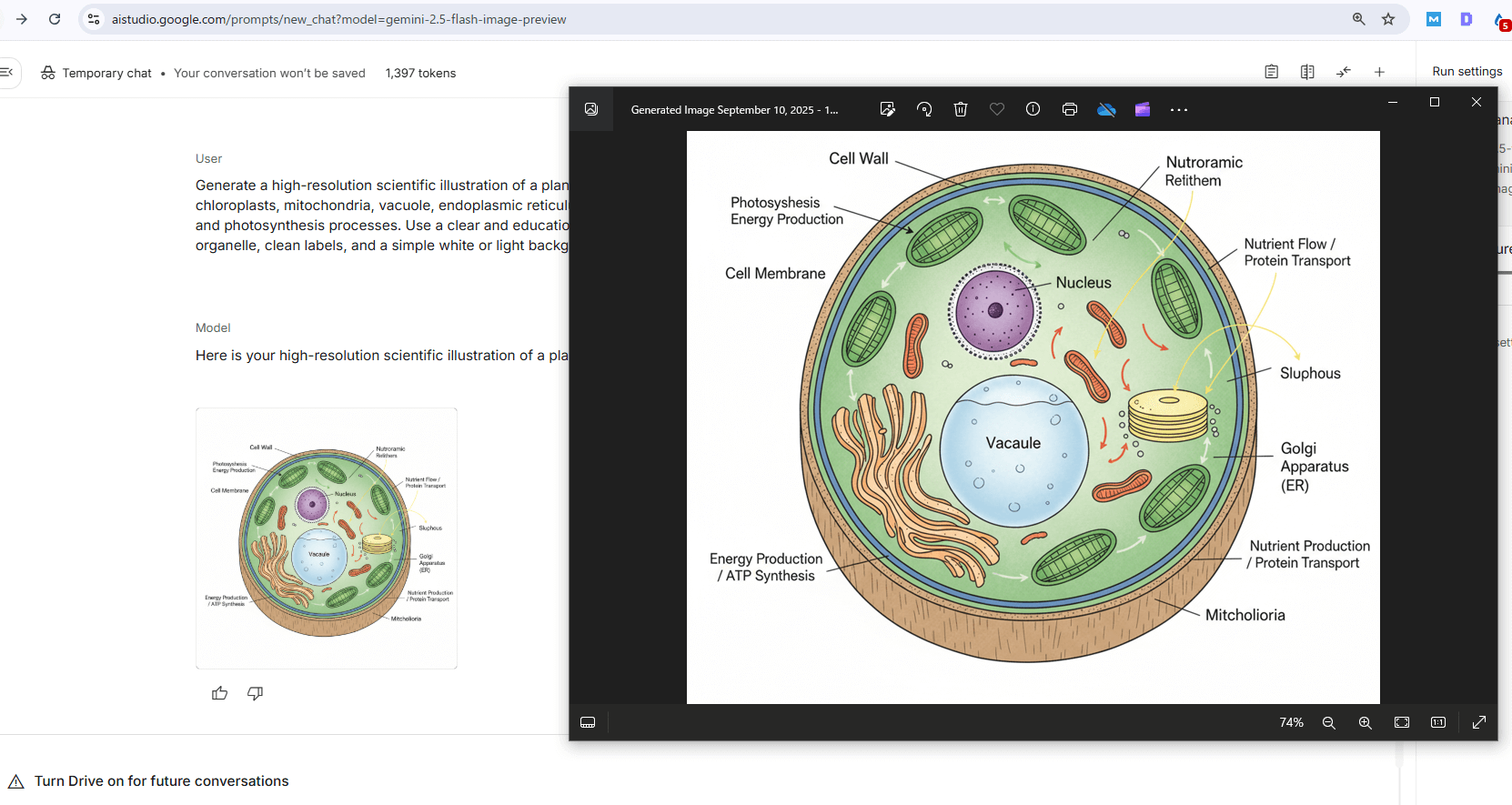
このプロンプトをNano Bananaに入力してください。出力された画像を見て不満点があれば再生成を依頼可能です。マウスを画像に載せるとダウンロードボタンが表示されるので保存も簡単です。
Step3. 形式変換
Nano Bananaは直接 SVG形式(編集可能なベクターファイル) を出力できません。主にPNGやJPGのラスター画像が生成されるので、必要に応じて Vectorizer や Convertio など外部ツールで変換すると便利です。
4. おススメの科学イラスト作成ツール:EdrawMax
科学イラスト作成ツールを選ぶ時、Nano BananaのようなAI生成型と手作業で柔軟に描けるソフトもあります。その代表がEdrawMaxです。下記のボタンから無料ダウンロードして体験してみましょう。

特徴①豊富なベクター素材とAI生成機能
生物・化学・物理分野のテンプレートを多数搭載しております。
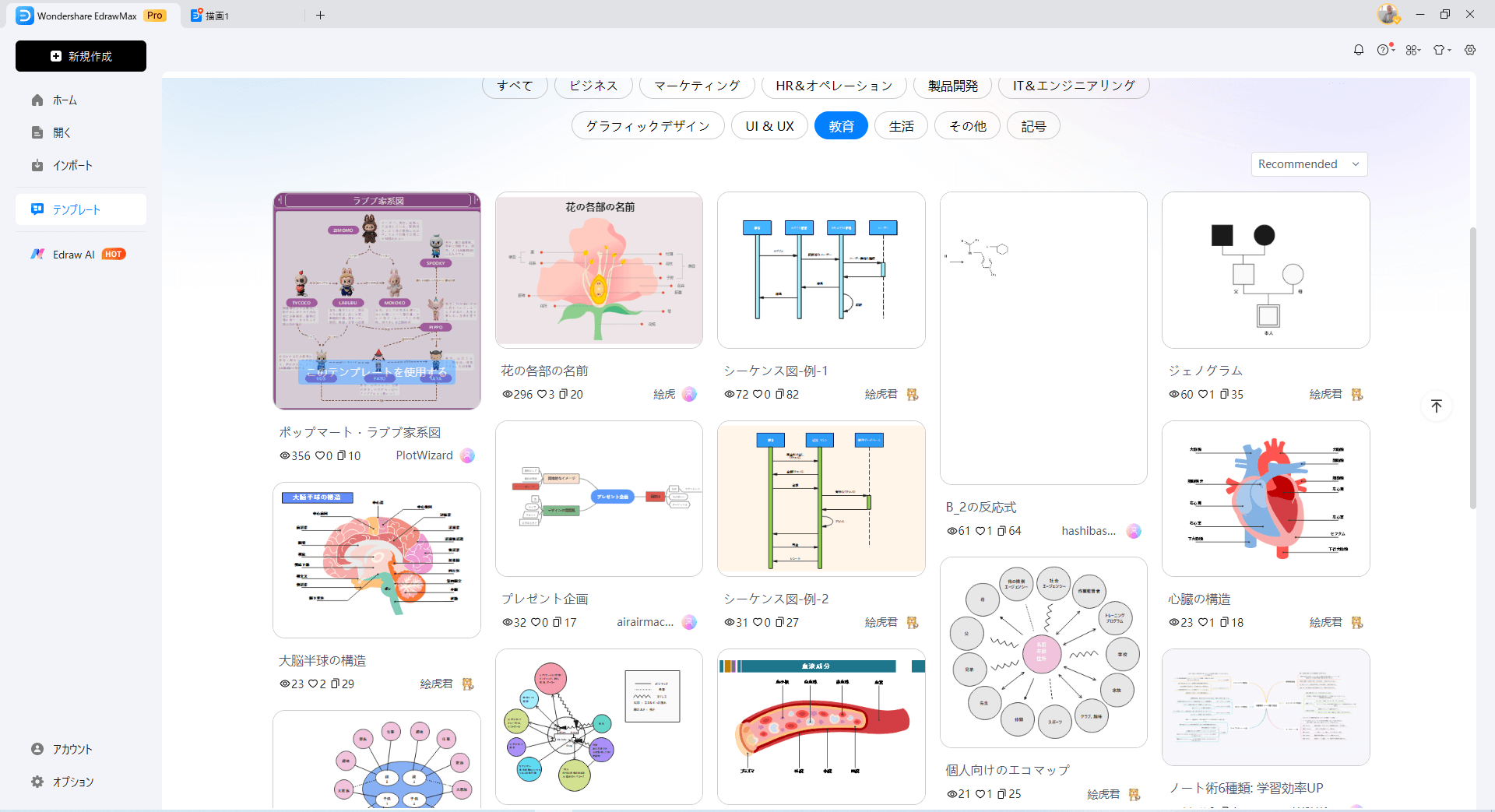
素材を生成するAI機能も搭載しています。
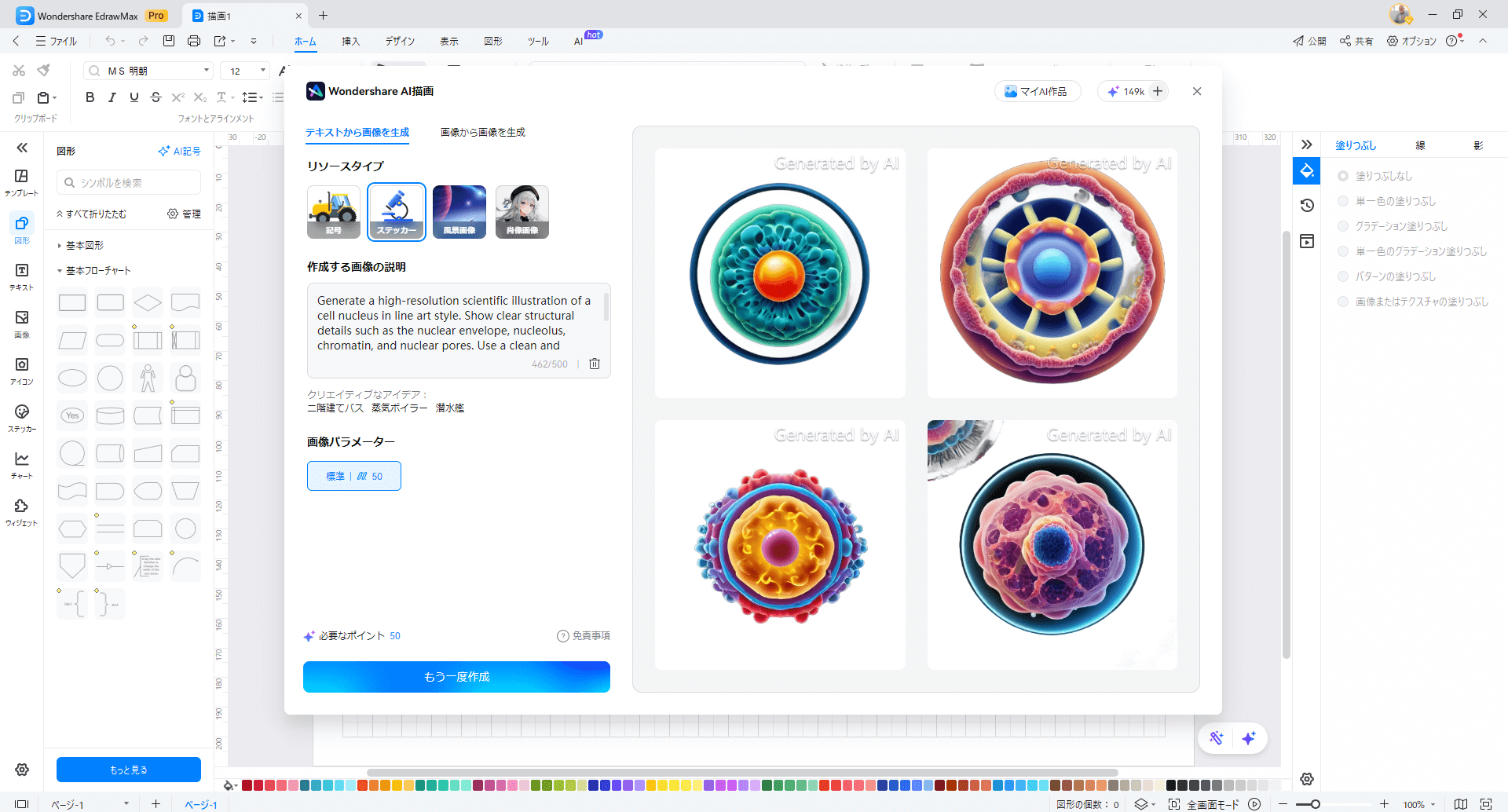
EdrawMaxの最新バージョンでは、Nano Bananaを搭載しています。
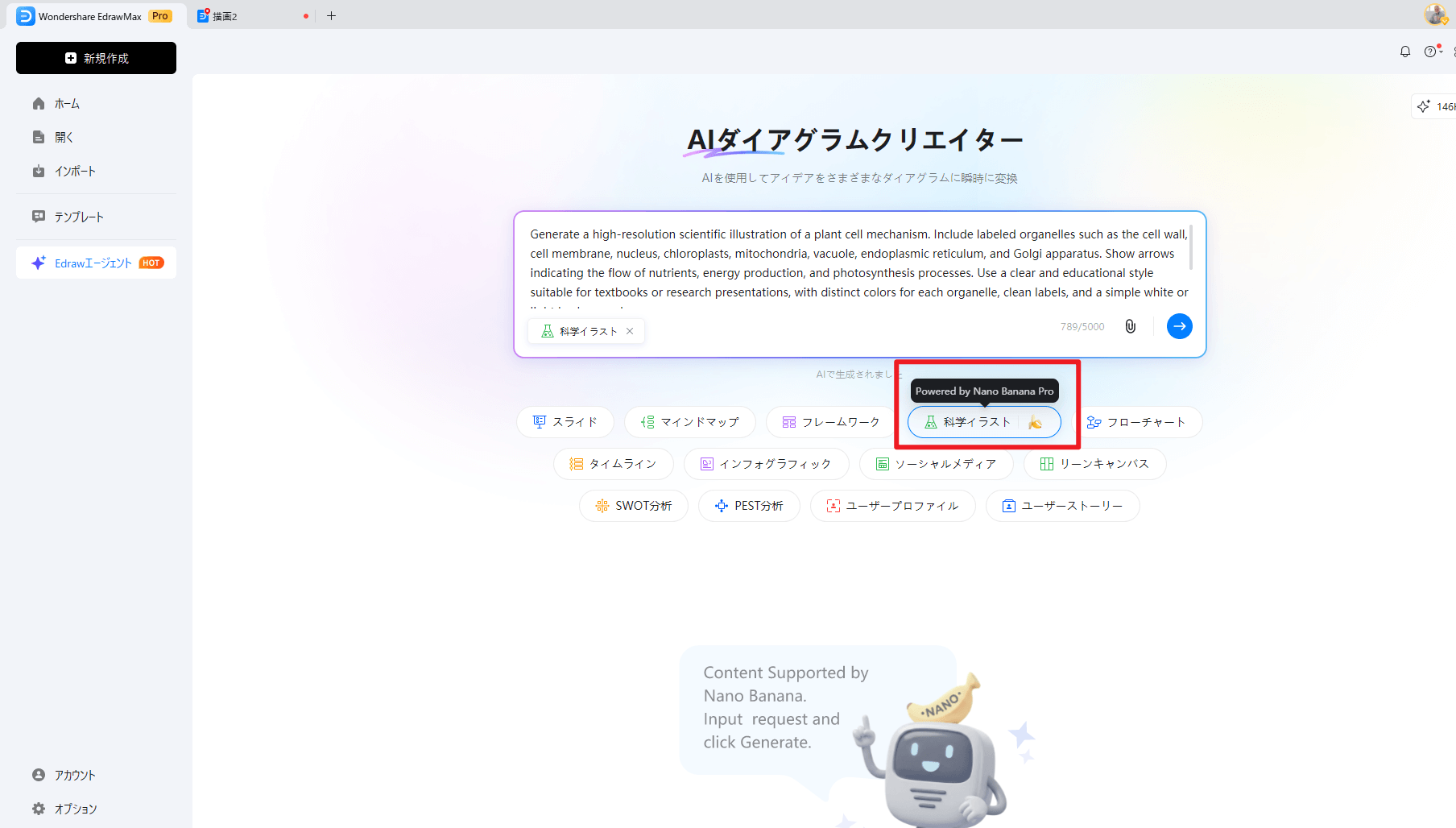
これにより、生成した画像をキャンバスに挿入し、さらに編集を加えることが可能になりました。
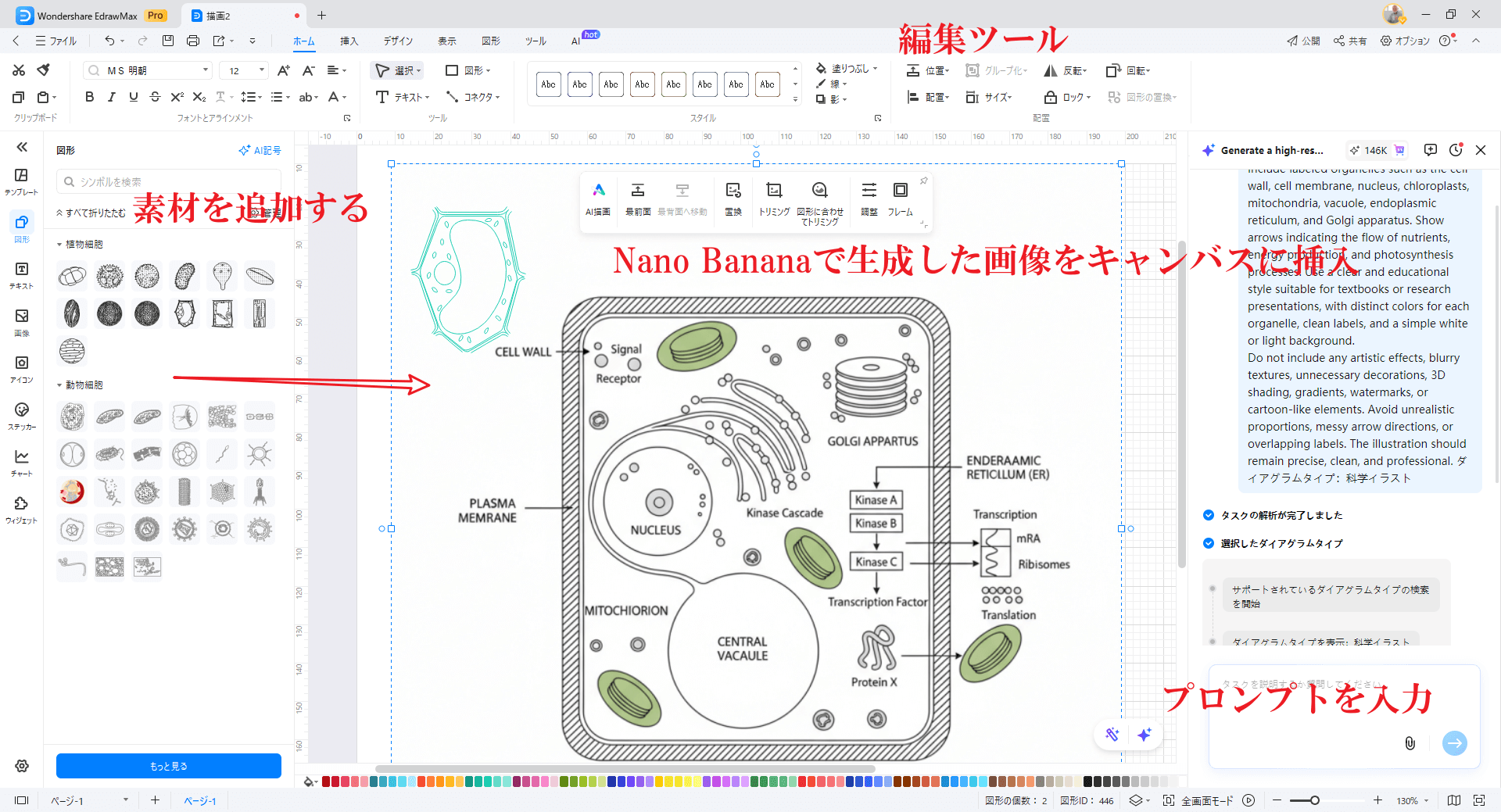
特徴②高度な編集機能と履歴管理
自由に拡大縮小・色変更など細やかな編集に対応します。複数バージョンを保存することができます。
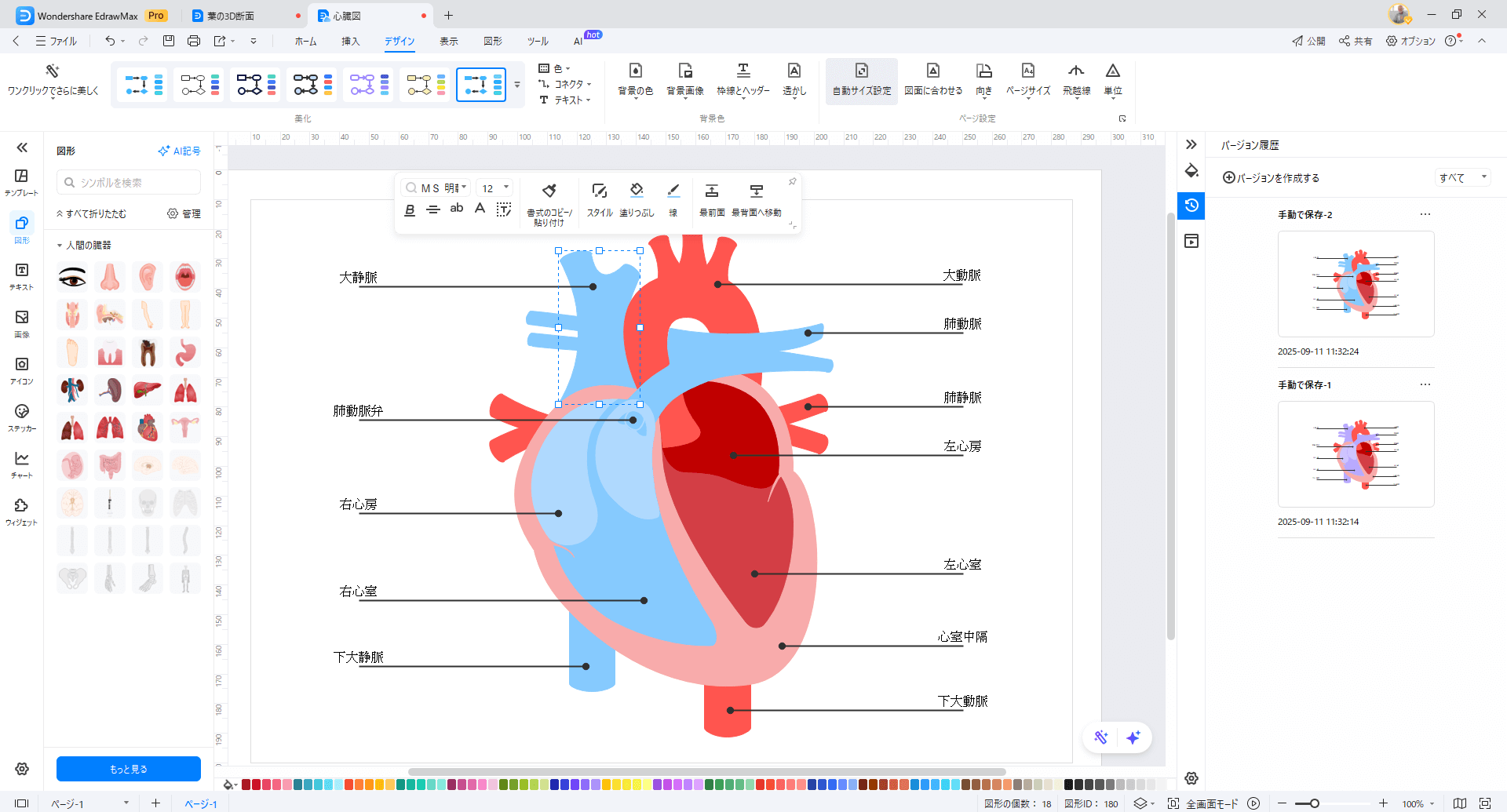
特徴③多形式入出力対応
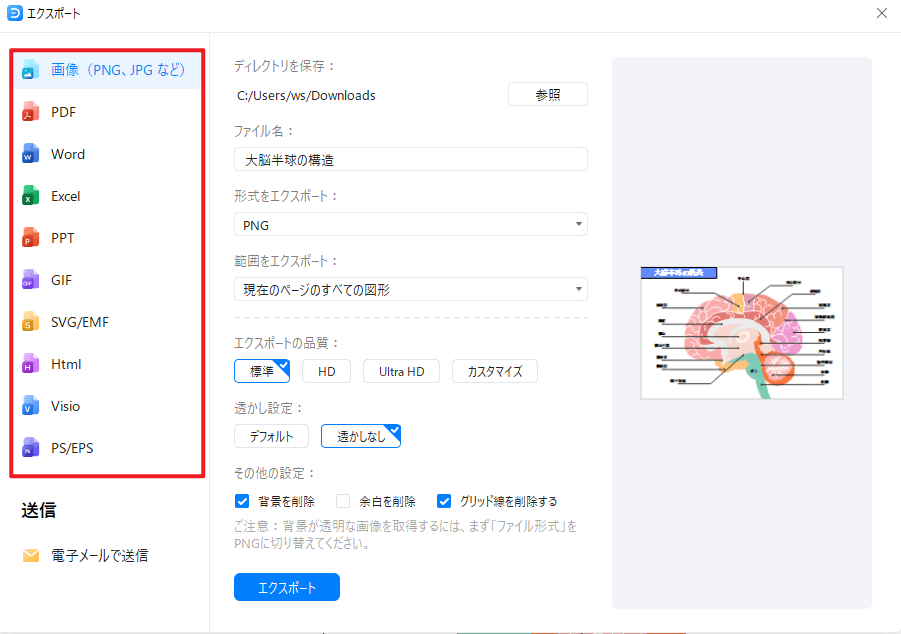
Visio素材のインポート、SVG/PNG/JPG/PDFなど多彩なエクスポートに対応します。特に論文や報告書で「細部まで調整したい」研究者におすすめです。
5. Nano Bananaで科学イラストを描くFAQ
最後に、よくある疑問をまとめました。
① Nano Banana生成画像は直接編集できる?
→ PNG/JPG形式なので、PhotoshopやIllustratorなど外部ソフトで編集する必要があります。
② 対応する出力形式は?
→ 主にPNG/JPGのラスター形式。ベクター(SVG)は未対応です。
③ Nano Banana以外に使えるAIは?
→ MidJourney、Stable Diffusion、DALL·Eなども科学イラストに応用可能。ただし細かい注釈や構造表現では工夫が必要です。
④ 科学イラスト作成での注意点は?
→ 見やすさ・正確さ・教育的効果が最優先。過度な装飾は避け、色分けやラベルをシンプルに保つことが大事です。
6. 動画マニュアル
Nano Bananaで科学イラストを作成する方法を動画で学びたい方は、Edraw公式チャンネルで公開されている動画マニュアルをご覧ください。👇
まとめ
Nano Bananaは「素早くベース画像を得たいとき」に強力な味方。EdrawMaxのような編集ソフトと組み合わせることで、スピードと精度の両立が可能になります。科学イラスト作成の新しいスタンダードとして、ぜひ試してみてください。